Ajouter des entrées de travailleur et d'employé sur un billet T-M
Objectif
Pour ajouter un nouveau travailleur ou une nouvelle entreprise à un Billet T-M.
Contexte
Lors de la création ou de la modification d'un billet T-M, vous pouvez enregistrer le nom du travailleur, sa classification, le type d'horaires et le nombre d'heures pour terminer la tâche en tant que poste dans la section « Main-d'œuvre ». Si le travailleur que vous recherchez n'a pas été ajouté au projet en tant qu'employé disponible dans la liste déroulante « Employé », vous pouvez utiliser le bouton +Ajouter un travailleur pour créer un nouveau travailleur ou rechercher pour ajouter un travailleur existant à partir d'un projet précédent.
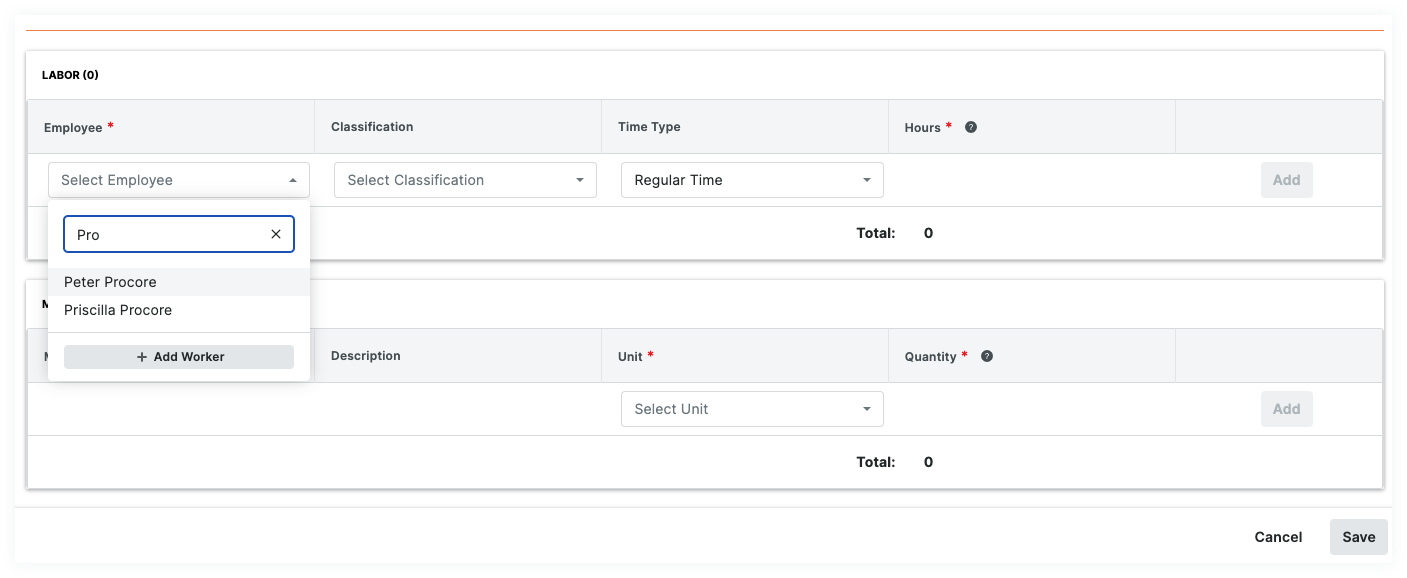
Remarque : lorsqu'un travailleur est ajouté dans Procrore , il est également accessible dans les outils Équipes et Feuilles horaires, et ajouté en tant que contact dans l'annuaire du projet et l'annuaire de l'entreprise.
Éléments à prendre en compte
- Autorisations utilisateur requises :
- Autorisations de niveau « Standard » ou supérieur sur l'outil Billets T-M.
ET - Autorisations de niveau "Lecture seule" ou "Standard" sur l'outil Annuaire du projet avec l'autorisation granulaire "Créer des contacts" activée.
OU
Autorisations de niveau "Admin" sur l'outil Annuaire du projet.
- Autorisations de niveau « Standard » ou supérieur sur l'outil Billets T-M.
- Informations supplémentaires :
- L'outil Billets T-M ne vous permet PAS de créer des travailleurs en double.
- Les travailleurs ajoutés seront affichés dans la liste des employés sur les outils Équipes, Feuilles horaires et Billets T-M.
- Une fois qu'un travailleur (contact) a été ajouté à l'outil Équipes dans un projet, le Prénom, le Nom de famille, l'ID de l'employé et la Classification de cette personne se complètent automatiquement lorsqu'un utilisateur commence à saisir ce nom dans les équipes ou à l'intérieur de Billets T-M.
- Les enregistrements de contact sont ajoutés à l'outil de Annuaire au niveau projet et entreprise dans l'onglet "Contacts". Pour voir ces enregistrements, voir Basculer entre les affichages dans l'annuaire du projet et Basculer entre les affichages dans l'annuaire de l'entreprise.
- Les enregistrements de contact peuvent être modifiés dans l'outil Équipes au niveau du projet et dans l'outil Annuaire au niveau projet et entreprise. Voir Modifier un travailleur, Modifier un contact dans l'annuaire du projet, et Modifier un contact dans l'annuaire de l'entreprise.
Conditions préalables
Procédure
- Accédez à l'outil Billets T-M du projet.
- Localisez le billet avec lequel vous souhaitez travailler.
- Cliquez sur le bouton +Créer pour créer un nouveau billet ou sur le bouton Modifier pour modifier un billet existant.
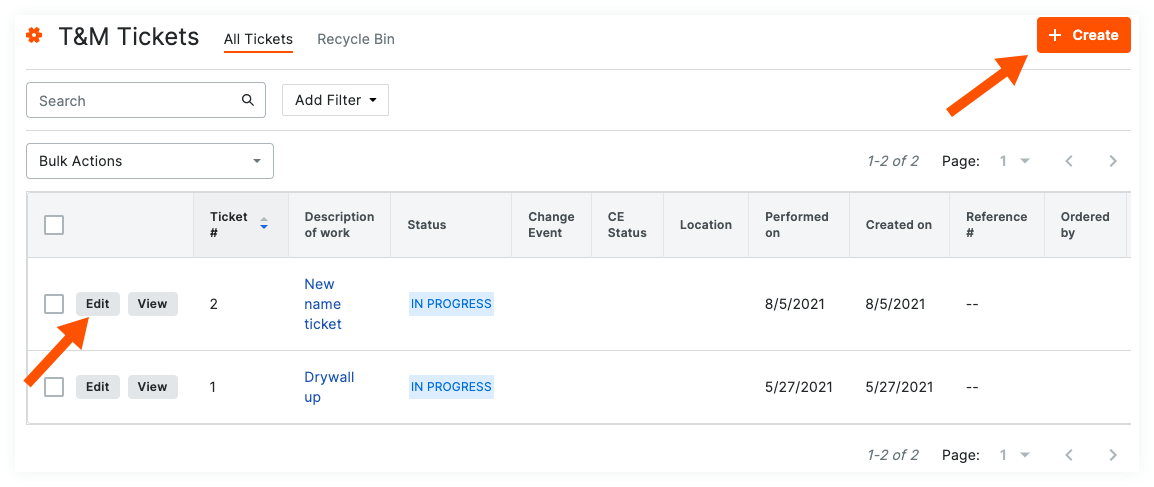
- Dans la section « Main-d'œuvre », cliquez sur la liste déroulante Employé.
- Faites défiler la liste déroulante jusqu'en bas et cliquez sur Ajouter un travailleur.
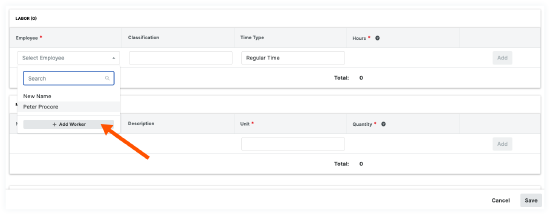
- Saisissez les informations suivantes :
- Ajoutez un identifiant de l'employé unique pour chaque travailleur (recommandé)
- Entrez une initiale ou un nom après le prénom.
- Saisissez le nom complet du travailleur.
- *Prénom : saisissez ou modifiez le prénom du travailleur. Si vous avez déjà ajouté des travailleurs, une liste de noms potentiellement correspondants s'affiche. Vous pouvez sélectionner la bonne correspondance ou saisir un nom complet.
- *Nom de famille : saisissez ou modifiez le nom de famille du travailleur. Si vous avez précédemment ajouté des travailleurs, une liste de noms potentiellement correspondants apparaîtra. Vous pouvez sélectionner la bonne correspondance ou saisir un nom complet.
- Facultatif : identifiant de l'employé. Modifiez l'identifiant de l'employé du travailleur dans cette liste.
- Facultatif : classification : modifiez la classification en sélectionnant une option dans la liste déroulante. Pour savoir quels outils Procore interagissent avec les classifications, consultez Quels outils Procore prennent en charge les « Classifications » ?
Remarque
Si vous avez deux (2) travailleurs ou plus avec des noms identiques, l'outil Équipes ne vous permettra PAS de créer des entrées de travailleurs en double. Remplir les champs "ID de l'employé" ou "Classifications" permet d'identifier les travailleurs individuels.
- Cliquez sur Ajouter. Cela ajoute un nouveau travailleur à l'outil Équipes du projet et crée également un enregistrement de contact dans l'outil Annuaire du projet.

